Το βάθος χρώματος είναι ένας αποφασιστικός παράγοντας στην ψηφιακή επεξεργασία εικόνας, ιδιαίτερα στο After Effects. Συχνά, τα έργα δημιουργούνται σε 8 bit, κάτι που μπορεί να είναι αρκετό για απλές tasks, αλλά οδηγεί γρήγορα σε προβλήματα σε πιο σύνθετες εργασίες. Σε αυτόν τον οδηγό, θα μάθεις σε τι πρέπει να προσέξεις για να αξιοποιήσεις πλήρως την χρωματική ποικιλία των έργων σου και να γνωρίσεις τα πλεονεκτήματα των 16 bit και 32 bit.
Κύριες Αποκαλύψεις
- Έργα 8 bit είναι ευάλωτα σε banding και χρωματικές κλίσεις.
- 16 bit μειώνει το banding και επιτρέπει έναν πολύ μεγαλύτερο χρωματικό χώρο.
- 32 bit προσφέρει την μεγαλύτερη ακρίβεια χρώματος και μια διευρυμένη παλέτα για σύνθετες χρωματικές διορθώσεις.
- Η αλλαγή από 8 bit σε 16 bit και 32 bit μπορεί να βελτιώσει σημαντικά την οπτική εντύπωση των έργων σου.
Βήμα-βήμα οδηγίες
Βήμα 1: Αναγνώριση προβλημάτων με 8 bit
Ίσως έχεις ζήσει την κατάσταση όπου μια κλίση φαίνεται όμορφη μέχρι να αρχίσεις να την σκουρίνεις. Ξαφνικά εμφανίζονται γραμμές - ένα φαινόμενο που είναι γνωστό ως banding. Αυτό συμβαίνει επειδή το βάθος χρώματος των 8 bit προσφέρει μόνο 256 διαφορετικά χρώματα, κάτι που συχνά δεν είναι αρκετό για να δημιουργηθούν απαλές μεταβάσεις. Αυτό το banding είναι ιδιαίτερα ορατό σε σκούρα χρώματα ή απαλές κλίσεις.
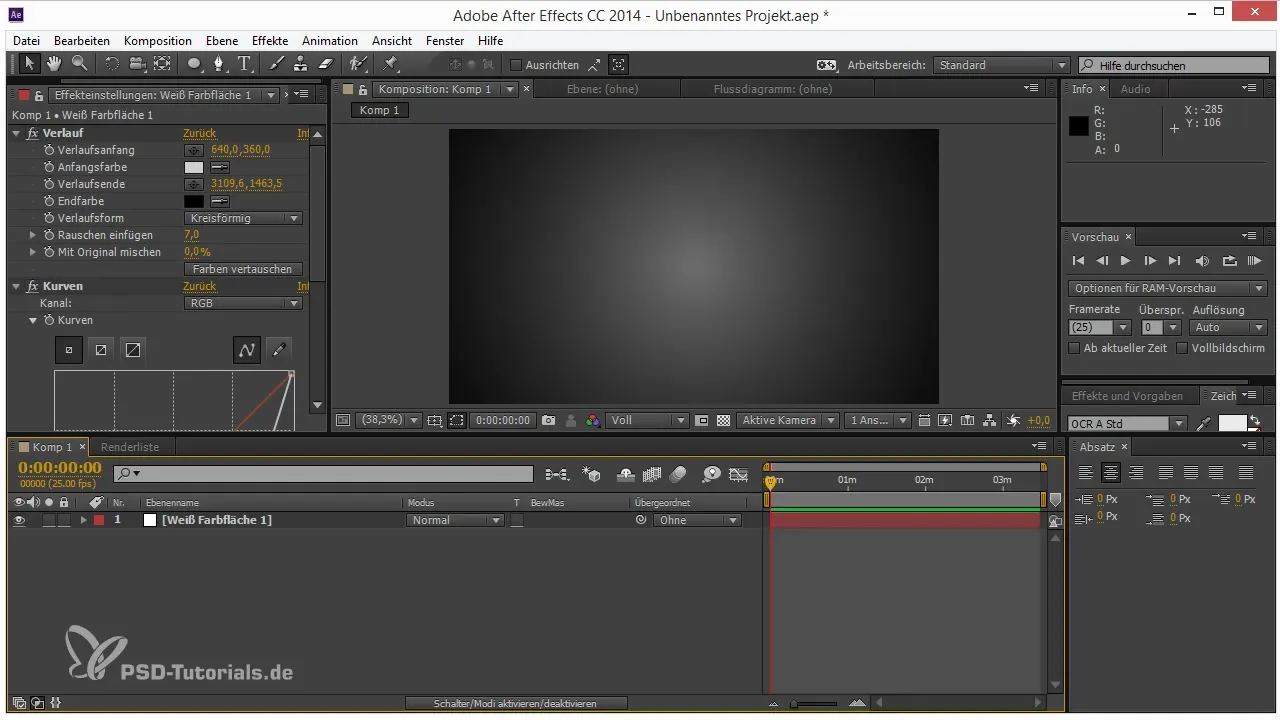
Βήμα 2: Χρησιμοποίησε τα πλεονεκτήματα των 16 bit
Για να λύσεις το πρόβλημα, μπορείς να αλλάξεις στις ρυθμίσεις έργου του After Effects σε 16 bit. Αυτό διπλασιάζει τις τιμές χρώματος, έτσι ώστε να έχεις 256 επίπεδα χρώματος σε 65.536 επίπεδα χρώματος ανά κανάλι. Μια απλή κλίση που προηγουμένως ήταν διαταραγμένη, τώρα είναι σχεδόν τέλεια. Έχεις τώρα πολύ περισσότερους τόνους διαθέσιμους, γεγονός που κάνει σημαντική διαφορά στην ποιότητα της εικόνας.
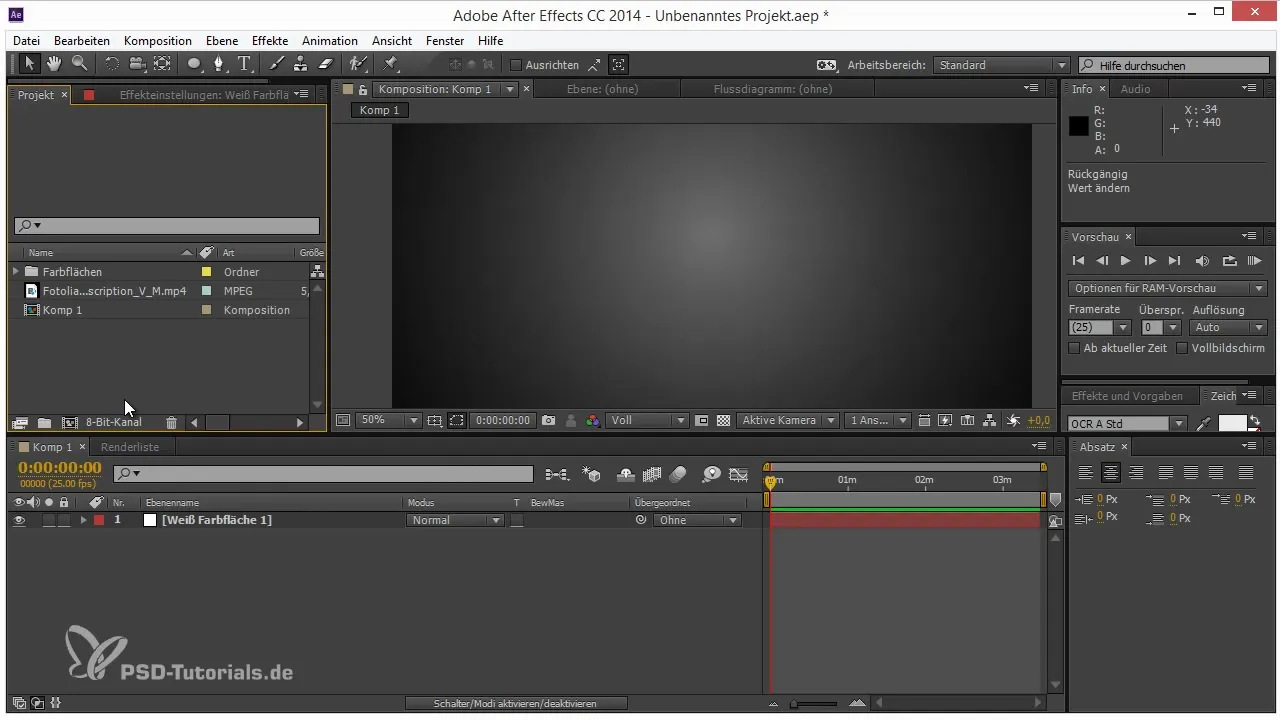
Βήμα 3: Μετάβαση σε 32 bit
Αν χρειάζεσαι ακόμη περισσότερη ευελιξία, θα πρέπει να σκεφτείς τα 32 bit. Σε 32 bit χρησιμοποιείται ένα σύστημα τιμών κινητής υποδιαστολής. Αυτό σου επιτρέπει να εμφανίσεις τιμές φωτεινότητας από 0 (μαύρο) έως 1 (άσπρο) και ακόμη και τιμές πάνω από 1, κάτι που είναι πολύ χρήσιμο για ειδικά εφέ. Αυτή η δομή είναι ιδανική για απαιτητικές χρωματικές διορθώσεις και τον συνδυασμό πολλών επιπέδων.
Βήμα 4: Διενέργεια χρωματικών διορθώσεων
Μπορείς να αντιγράψεις μια απλή εικόνα 8 bit και να εφαρμόσεις μια διόρθωση τόνου. Αυτό σου επιτρέπει να προσαρμόσεις χρωματικά την εικόνα. Βεβαιώσου ότι έχεις ενεργοποιήσει τον κανάλι 32 bit. Αυτή η επιλογή σου επιτρέπει ακόμη και να δουλέψεις με αρνητικές τιμές, κάτι που συνήθως δεν είναι ορατό, αλλά επωφελείται ωστόσο για την χρωματική διόρθωση. Έτσι θα αποκτήσεις πιο βαθιές σκιές και πιο φωτεινά φωτά.
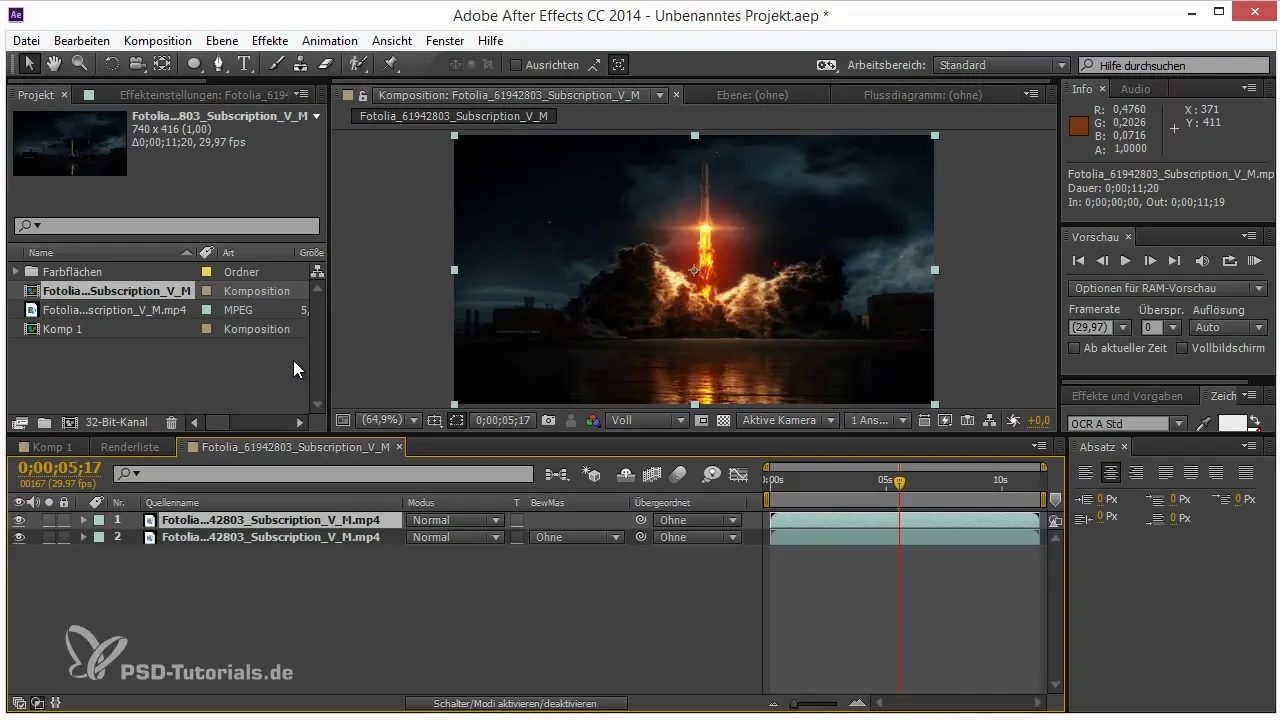
Βήμα 5: Εφαρμογή εφέ σε λειτουργία 32 bit
Χρησιμοποίησε τον θολωτήρα ή τον θολωτήρα φακού κάμερας. Σε λειτουργία 32 bit, μπορείς να ελέγξεις πολύ καλύτερα τα φως και τα χρωματικά εφέ. Αν, για παράδειγμα, θολώσεις την εικόνα, θα παρατηρήσεις ότι οι φωτεινές περιοχές φαίνονται πιο έντονες και λαμπερότερες. Αυτό οφείλεται στο γεγονός ότι τα 32 bit σου επιτρέπουν να αποθηκεύεις και να απεικονίζεις πολύ περισσότερες λεπτομέρειες.
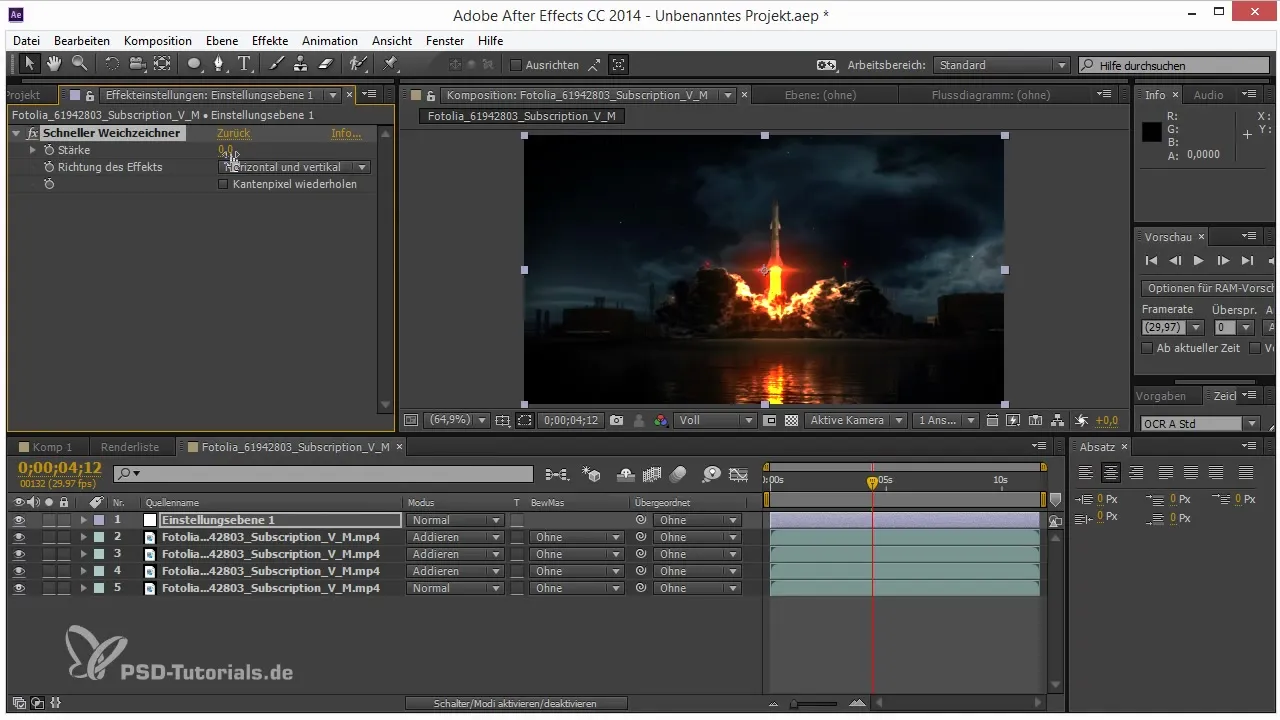
Βήμα 6: Συγκρίσεις των αποτελεσμάτων
Σύγκρινε τα αποτελέσματα από 8 bit, 16 bit και 32 bit και θα δεις ξεκάθαρα τη διαφορά. Ενώ τα 8 bit συχνά φαίνονται επίπεδα ή ξεθωριασμένα, τα 16 bit και 32 bit αναδεικνύουν όμορφα, ζωντανά χρώματα και λεπτομερείς υφές. Είναι εκπληκτικό πόσο πιο όμορφο μπορεί να είναι ένα έργο όταν επιλέγεις το σωστό βάθος χρώματος.
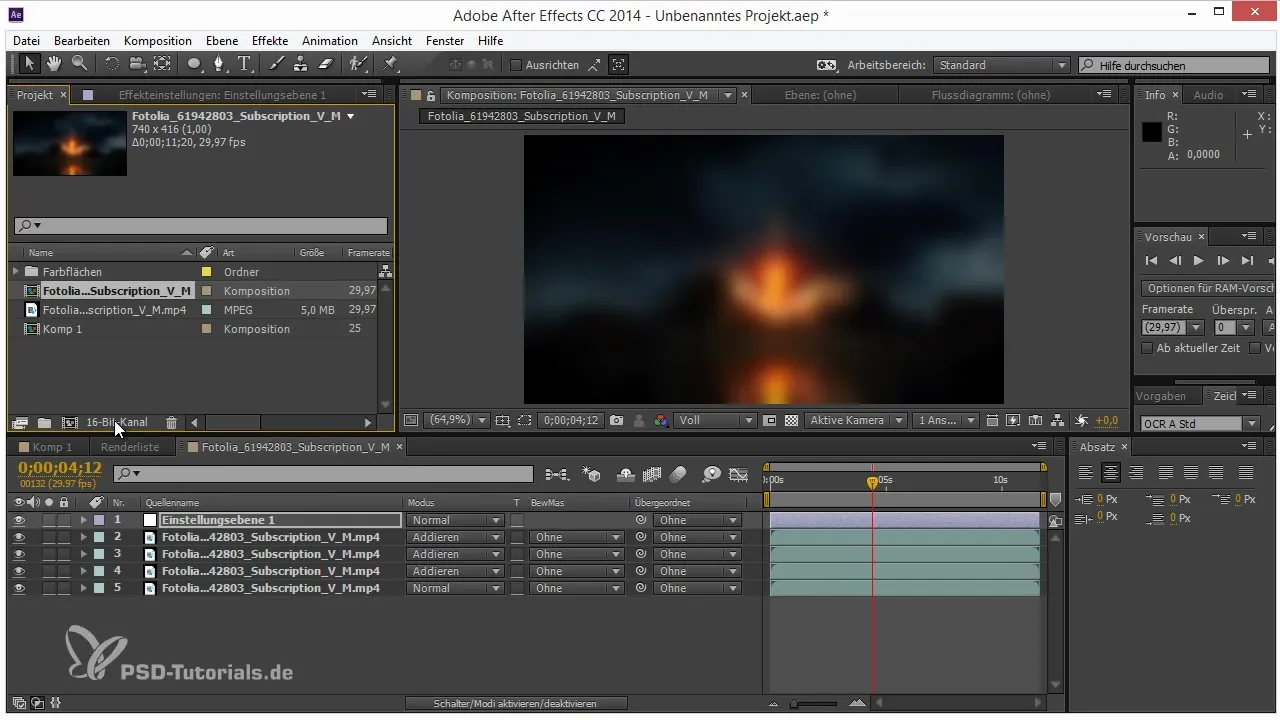
Βήμα 7: Συμπέρασμα για το βάθος χρώματος
Είναι ζωτικής σημασίας να ελέγξεις και να προσαρμόσεις το βάθος χρώματος στις ρυθμίσεις έργου όταν ξεκινάς ένα νέο έργο. Να προτιμάς σχεδόν πάντα τα 16 bit ή 32 bit, ειδικά όταν εργάζεσαι με έντονα χρώματα και φως. Αυτή η απλή αλλαγή θα έχει αποτέλεσμα και θα βελτιώσει σημαντικά τη ροή εργασίας σου και τα αποτελέσματα. Η χρήση 32 bit μπορεί να σε βοηθήσει να βγάλεις το καλύτερο από τις δημιουργικές σου ιδέες.
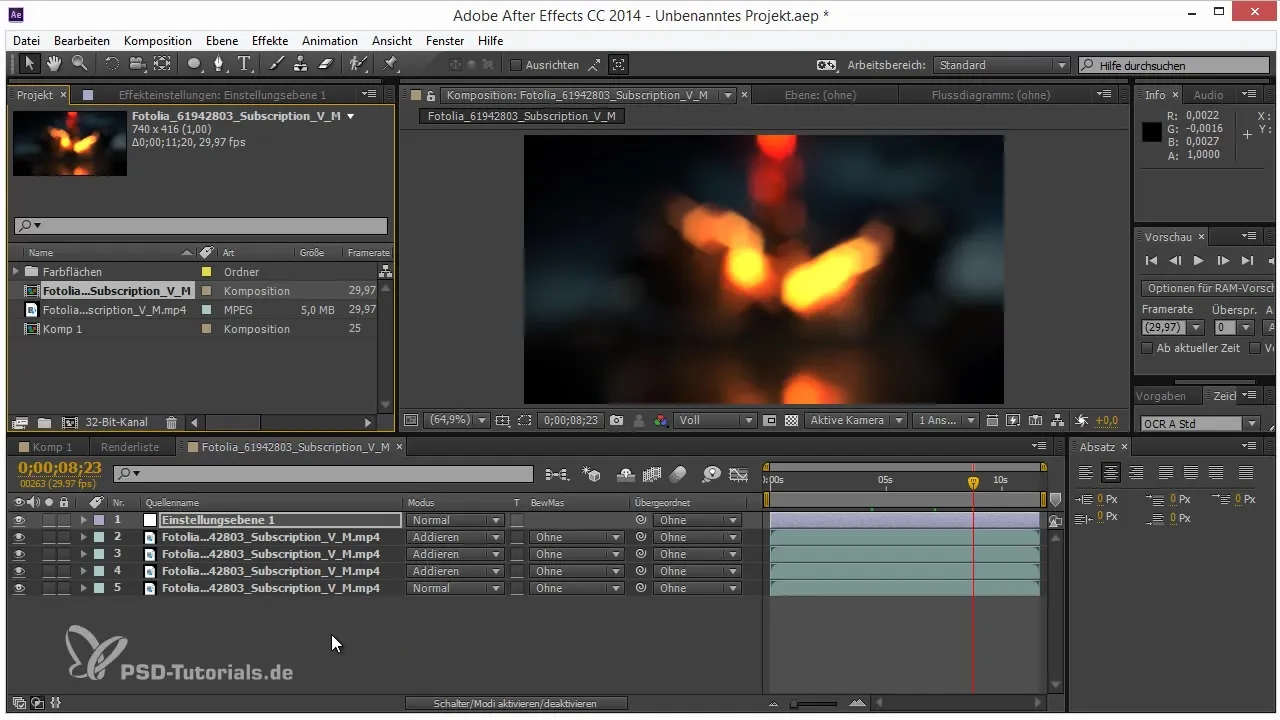
Σύνοψη — Συμβουλές και κόλπα για την ροή εργασίας στο After Effects: 16 και 32 Bit
Η μετάβαση από 8 bit σε 16 bit ή 32 bit στο After Effects δεν είναι μόνο προτεινόμενη, αλλά και απαραίτητη για ποιοτικά αποτελέσματα. Ενώ τα 8 bit συχνά οδηγούν σε banding και περιορισμένες χρωματικές δυνατότητες, τα 16 bit και ειδικά τα 32 bit σου επιτρέπουν να μεγιστοποιήσεις το βάθος και την ζωντάνια των γραφικών σου. Κάνε συνήθεια να χρησιμοποιείς αυτές τις επιλογές τακτικά για να ανεβάσεις τα έργα σου στο επόμενο επίπεδο.
Συχνές Ερωτήσεις
Πώς αναγνωρίζω το banding στα έργα μου;Μπορείς να αναγνωρίσεις το banding από ξαφνικές αλλαγές χρώματος και γραμμές σε κλίσεις.
Ποια είναι τα πλεονεκτήματα των 16 bit σε σχέση με τα 8 bit;Τα 16 bit προσφέρουν 65.536 επίπεδα χρώματος ανά κανάλι, γεγονός που καθιστά τις χρωματικές κλίσεις πιο ομαλές και λεπτομερείς.
Πότε θα πρέπει να χρησιμοποιώ 32 bit;Χρησιμοποίησε 32 bit όταν εργάζεσαι με σύνθετα εφέ φωτός και χρώματος που ξεπερνούν τις δυνατότητες των 16 bit.
Πώς αλλάζω ανάμεσα στις διάφορες βαθμίδες χρώματος;Στις ρυθμίσεις έργου του After Effects, επιλέγεις την επιθυμητή βαθμίδα χρώματος κάνοντας κλικ στο αντίστοιχο κουμπί.
Λειτουργούν όλα τα εφέ σε 16 bit και 32 bit;Οι περισσότεροι εφέ είναι συμβατοί με αυτές τις βαθμίδες χρώματος, ωστόσο ορισμένα παλαιότερα εφέ λειτουργούν μόνο σε 8 bit.


